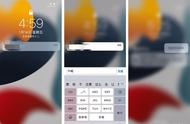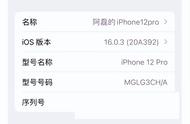新的手机开封包装之后,我们就可以开机联网,装入手机卡之后即可使用。新的手机,设置都是出厂默认的,我们需要进行设置。除了把旧手机的数据导入到新手机之外,还需要掌握一些基本的使用技巧。

如果之前一直使用苹果手机,那么基本的操作以及技巧是都清楚的。即使现在是最新ios16.0版本,增加的新功能也了解得差不多了。所以,新手机激活之后也就很轻松上手。但是,对于苹果手机比较陌生的用户,我们还是需要来了解一下入手新手机之后,需要掌握一些技巧以及基本的操作。
扫描连接无线网
手机开机之后,我们要做的就是连接无线网。一般操作就是打开设置,选择无线局网,在这里搜索连接使用的无线网。然后输入密码即可连接。其实,我们可以直接使用手机的扫描功能,通过扫一扫无线网二维码即可快速连接。
在手机控制中心会显示扫描器选项,点击之后打开扫描界面,对着另一个手机无线网二维码,这样就可以连接无线网,省去了输密码的麻烦。

值得注意的是,如果在控制中心没有扫描选项,可以打开手机设置,点击进入控制中心,选择添加扫描器就可以显示在控制中心界面。
旧手机数据迁移到新手机
既然是新手机了,那么就需要把旧手机上面的数据转移到新手机上面。这里,我们打开手机【设置】,在【通用】里面打开【传输或还原iphone】,在这里选择使用数据传输功能,按照提示操作即可把旧手机的数据迁移到新手机上面。

面容ID和密码设置方法
手机解锁方式可以使用密码和人脸识别。苹果手机的人脸识别功能是面容ID。在手机设置里面打开【面容ID与密码】。在这里可以设置锁屏密码,然后设置面容ID。面容ID可以设置2个,同时,可以使用戴口罩使用面容ID功能。简单点说,就是戴着口罩也可以使用面容ID识别解锁手机。

手机截屏方法
使用手机的时候,经常会用到截屏。苹果手机截屏的方法有几种,一般可以同时按下右边的电源键和左边的音量 键,这样就可以截屏。如果截屏的次数太多,可以设置使用辅助触控的截屏方法。就是开启辅助触控,手机桌面会显示小圆圈,通过点击这个虚拟小圆圈进行截屏。
打开手机【设置】,点击【辅助功能】打开【触控】,然后设置开启【辅助触控】,自定操作方式为【截屏】。

手机关机的正确方法
习惯了长按电源键关机的用户,在使用苹果手机的时候会遇到长按右边的按钮,发现会唤醒Siri语音功能,而不会出现关机界面。其实,苹果手机的关机,是需要打开【设置】,在设置里面点击【通用】,在底部位置选择【关机】,然后滑动关机选项这样才可以关机。

这些就是我们经常见的使用小技巧,掌握这些之后,就可以熟悉手机的操作。至于其他的操作以及使用技巧,在对应的选项里面设置就可以了。其实,手机操作以及细节的操作,还是很容易上手的。
,